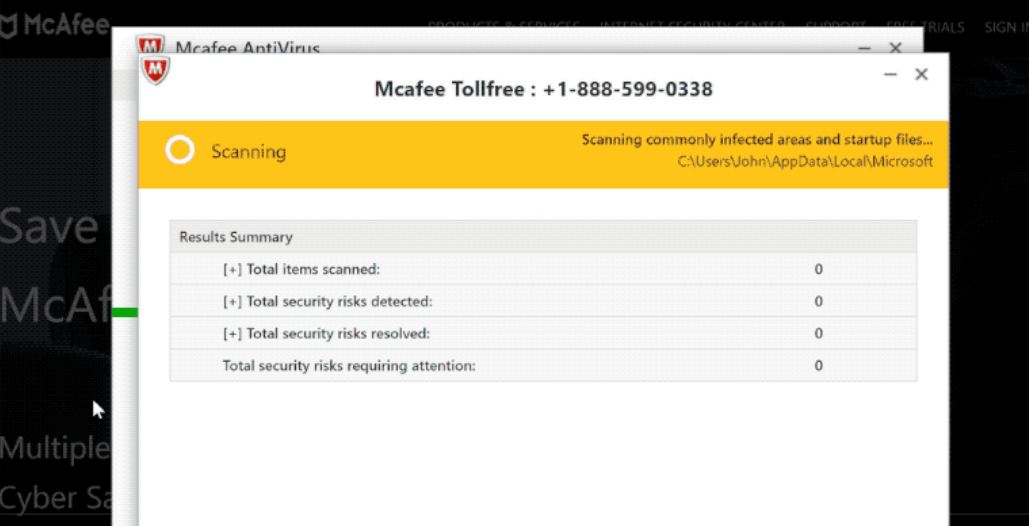Wat is McAfee Tollfree Scam Pop-up
McAfee Tollfree Scam Pop-up is de naam van een webpagina die op uw Mac kan verschijnen en die begint met het uitvoeren van verschillende soorten oplichtingspogingen, doen alsof het de legitieme antivirussoftware McAfee is. Het belangrijkste doel is ervoor te zorgen dat u een nep-nummer voor technische ondersteuning belt, dat is + 1-888-599-0338, wat je waarschijnlijk naar de oplichters zal leiden, die zich voordoen als McAfee-ondersteuning.
Dit gedrag is niet legaal en is typisch voor Fake Tech Support-scams. Als u dergelijke nepwebpagina's ziet zonder te weten hoe ze op uw computer terecht zijn gekomen, Dan heb je mogelijk ongewenste software op je pc of Mac die deze vormen van omleidingen of advertenties vertoont om winst te maken.
Lees dit artikel om te zien hoe u kunt stoppen + 1-888-599-0338 McAfee Tollfree Scam Pop-up scam en verwijder de software die omleidingen naar dergelijke gevaarlijke websites veroorzaakt.
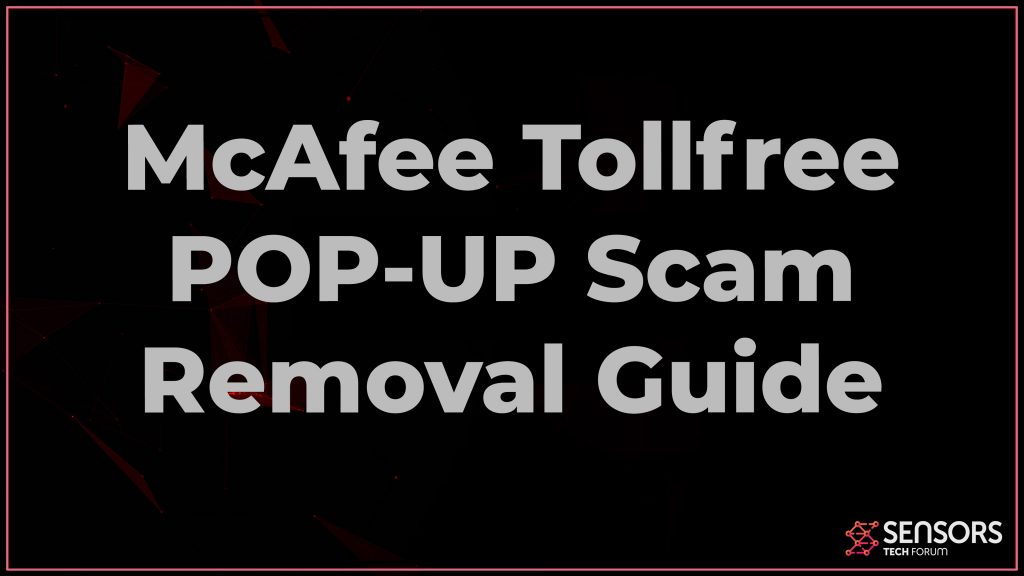
McAfee Tollfree Scam Pop-up Samenvatting
| Naam | McAfee Tollfree Scam Pop-up |
| Type | Fake technische ondersteuning Scam |
| Korte Omschrijving | Probeert u te misleiden uit uw privégegevens en financiële gegevens door u een vals gratis ondersteuningsnummer te laten bellen. |
| Symptomen | Uw webbrowser kan worden omgeleid naar een nepwebpagina, die een nepscan uitvoert en zegt dat er een probleem is met uw computer en dat u een +1-888-599-0338 McAfee gratis scam-ondersteuningsnummer. |
| Distributie Methode | Waarschijnlijk veroorzaakt door een omleiding als gevolg van een adware die op uw computer is geïnstalleerd. |
| Detection Tool |
Zie Als uw apparaat is aangetast door McAfee Tollfree Scam Pop-up
Download
Malware Removal Tool
|
McAfee Tollfree Scam Pop-up – Meer informatie
McAfee Tollfree Scam Pop-up is een typische Fake Tech Support-zwendel. Anderen vinden het leuk zijn JE COMPUTER werd opgesloten, Uw antivirus-abonnement is verlopen, Activatie mislukt! oplichting.
Deze zwendelpagina's kunnen allemaal in uw browser verschijnen en deze vergrendelen, met als doel je af te schrikken om de zwendel in te kopen en de oplichters te bellen. Vanaf daar, deze vervelende mensen kunnen je misleiden om ze tonnen geld te betalen om een probleem op je computer op te lossen dat niet bestaat en ze kunnen zelfs je informatie stelen tijdens het proces.
Maar hoe kwam de McAfee Tollfree Scam Pop-up in de eerste plaats in uw browser?? De reden daarvoor is simpel – PUP's of mogelijk ongewenste programma's. Dit zijn doorgaans adware-apps of software voor het kapen van browsers, dat bedoeld is om u talloze verschillende advertenties te laten zien, waaronder kan als volgt:
- Advertenties met zoekresultaten.
- Pop-ups.
- omleidingen.
- Advertenties, ingebed in tekst.
- Banner-promoties.
- Push pop-ups.
Een van deze omleidingen kan u naar de McAfee Tollfree Scam Pop-up leiden, dat lijkt op de afbeelding hieronder:
De software lijkt een nepscan uit te voeren die natuurlijk elke keer dat u deze webpagina opent, hetzelfde aantal gedetecteerde bedreigingen oplevert.:
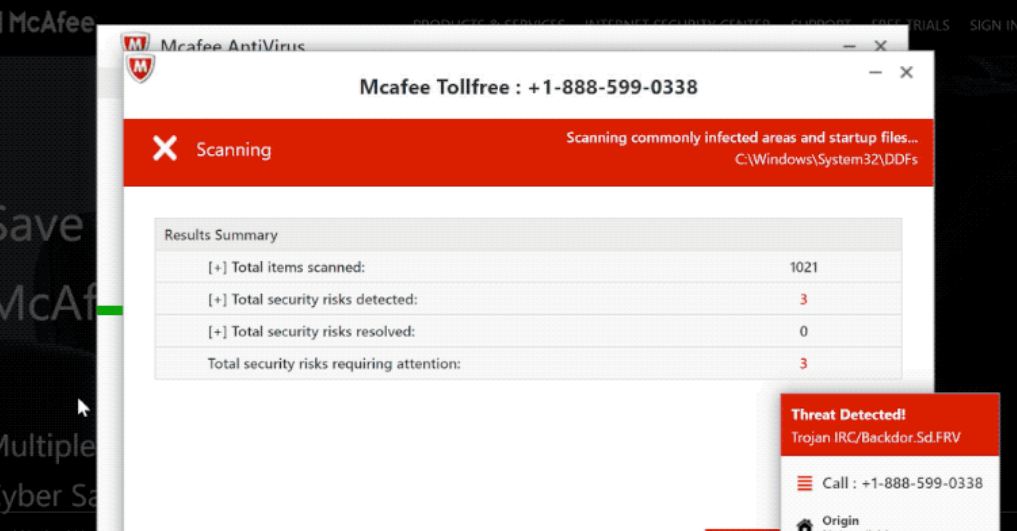
Het belangrijkste doel is u ervan te overtuigen dat uw enige optie is om het nummer te bellen. Daar kunnen de oplichters beginnen te praten met een meestal Indiaas accent en u vragen een “eenmalige vergoeding” om het probleem op te lossen dat binnen de honderden dollars ligt. Ze kunnen ook om andere informatie vragen, zoals uw naam, adres en zelfs creditcardgegevens. Daarom moet u deze zwendel niet vertrouwen.
Maar het grootste gevaar is hier niet alleen de zwendel, het is de adware die advertenties laat zien die naar dergelijke webpagina's leiden. Dit ongewenste programma, indien niet verwijderd, kan u ook naar de volgende gevaarlijke websites leiden:
- Viruspagina's of domeinen.
- Phishing.
- oplichting.
- Fake Technische Ondersteuning
- Enquêtefraude.
Dit is de belangrijkste reden waarom u zich moet concentreren op het zo snel mogelijk verwijderen van deze zwendel van uw computer.
Verwijder McAfee Tollfree Scam Pop-up van uw apparaat
McAfee Tollfree Scam kan worden verwijderd als u de adware verwijdert die u naar dergelijke gevaarlijke webpagina's leidt. Om dit te doen, we raden aan om de verwijderingsgids te volgen die we onder dit artikel hebben gepost. Het is gemaakt met het belangrijkste doel om u te helpen sporen van deze zwendel van uw computer en browser te verwijderen. Voor de meest effectieve verwijdering, we raden u ten zeerste aan om uw machine te downloaden en een scan uit te voeren met behulp van professionele antimalwaresoftware. Het detecteert automatisch virussen of adware en zorgt ervoor dat ze permanent van uw computer zijn verdwenen.
- Windows
- Mac OS X
- Google Chrome
- Mozilla Firefox
- Microsoft Edge
- Safari
- Internet Explorer
- Stop Push Pop-ups
Hoe McAfee Tollfree Scam Pop-up uit Windows te verwijderen.
Stap 1: Scannen op McAfee Tollfree Scam Pop-up met SpyHunter Anti-Malware Tool



Stap 2: Start uw pc op in de veilige modus





Stap 3: Verwijder McAfee Tollfree Scam Pop-up en bijbehorende software uit Windows
Verwijderstappen voor Windows 11



Verwijderstappen voor Windows 10 en oudere versies
Hier is een methode om in een paar eenvoudige stappen die moeten in staat zijn om de meeste programma's te verwijderen. Geen probleem als u Windows 10, 8, 7, Vista of XP, die stappen zal de klus te klaren. Slepen van het programma of de map naar de prullenbak kan een zeer slechte beslissing. Als je dat doet, stukjes van het programma worden achtergelaten, en dat kan leiden tot een instabiel werk van uw PC, fouten met het bestandstype verenigingen en andere onaangename activiteiten. De juiste manier om een programma te krijgen van je computer is deze ook te verwijderen. Om dat te doen:


 Volg de instructies hierboven en u zult succesvol kan verwijderen de meeste programma's.
Volg de instructies hierboven en u zult succesvol kan verwijderen de meeste programma's.
Stap 4: Maak alle registers schoon, Created by McAfee Tollfree Scam Pop-up on Your PC.
De doorgaans gericht registers van Windows-machines zijn de volgende:
- HKEY_LOCAL_MACHINE Software Microsoft Windows CurrentVersion Run
- HKEY_CURRENT_USER Software Microsoft Windows CurrentVersion Run
- HKEY_LOCAL_MACHINE Software Microsoft Windows CurrentVersion RunOnce
- HKEY_CURRENT_USER Software Microsoft Windows CurrentVersion RunOnce
U kunt ze openen door het openen van het Windows-register-editor en met weglating van alle waarden, gemaakt door McAfee Tollfree Scam Pop-up daar. Dit kan gebeuren door de stappen onder:


 Tip: Om een virus gecreëerd waarde te vinden, U kunt met de rechtermuisknop op te klikken en klik op "Wijzigen" om te zien welk bestand het is ingesteld om te werken. Als dit het virus bestand locatie, Verwijder de waarde.
Tip: Om een virus gecreëerd waarde te vinden, U kunt met de rechtermuisknop op te klikken en klik op "Wijzigen" om te zien welk bestand het is ingesteld om te werken. Als dit het virus bestand locatie, Verwijder de waarde.
Gids voor het verwijderen van video voor McAfee Tollfree Scam Pop-up (Windows).
Verwijder McAfee Tollfree Scam Pop-up van Mac OS X.
Stap 1: Verwijder McAfee Tollfree Scam Pop-up en verwijder gerelateerde bestanden en objecten





Uw Mac toont dan een lijst met items die automatisch worden gestart wanneer u zich aanmeldt. Zoek naar verdachte apps die identiek zijn aan of lijken op de McAfee Tollfree Scam Pop-up. Controleer de app die u wilt stoppen automatisch worden uitgevoerd en selecteer vervolgens op de Minus ("-") icoon om het te verbergen.
- Ga naar vinder.
- In de zoekbalk typt u de naam van de app die u wilt verwijderen.
- Boven de zoekbalk veranderen de twee drop down menu's om "System Files" en "Zijn inbegrepen" zodat je alle bestanden in verband met de toepassing kunt zien die u wilt verwijderen. Houd er rekening mee dat sommige van de bestanden kunnen niet worden gerelateerd aan de app, zodat heel voorzichtig welke bestanden u wilt verwijderen.
- Als alle bestanden zijn gerelateerd, houd de ⌘ + A knoppen om ze te selecteren en dan rijden ze naar "Trash".
In het geval dat u McAfee Tollfree Scam Pop-up niet kunt verwijderen via Stap 1 bovenstaand:
In het geval dat u niet het virus bestanden en objecten in uw Applications of andere plaatsen waar we hierboven hebben laten zien te vinden, kunt u handmatig zoeken voor hen in de bibliotheken van je Mac. Maar voordat je dit doet, Lees de disclaimer hieronder:



U kunt dezelfde procedure herhalen met de volgende andere: Bibliotheek directories:
→ ~ / Library / LaunchAgents
/Library / LaunchDaemons
Tip: ~ Er is met opzet, omdat het leidt tot meer LaunchAgents.
Stap 2: Scan op en verwijder McAfee Tollfree Scam Pop-up-bestanden van uw Mac
Wanneer u problemen ondervindt op uw Mac als gevolg van ongewenste scripts en programma's zoals McAfee Tollfree Scam Pop-up, de aanbevolen manier van het elimineren van de dreiging is met behulp van een anti-malware programma. SpyHunter voor Mac biedt geavanceerde beveiligingsfuncties samen met andere modules die de beveiliging van uw Mac verbeteren en in de toekomst beschermen.
Gids voor het verwijderen van video voor McAfee Tollfree Scam Pop-up (Mac)
Verwijder McAfee Tollfree Scam Pop-up uit Google Chrome.
Stap 1: Start Google Chrome en open het drop-menu

Stap 2: Beweeg de cursor over "Gereedschap" en vervolgens het uitgebreide menu kiest "Extensions"

Stap 3: Van de geopende "Extensions" menu vinden de ongewenste uitbreiding en klik op de "Verwijderen" knop.

Stap 4: Nadat de extensie wordt verwijderd, Google Chrome opnieuw starten door het sluiten van de rode "X" knop aan de rechter bovenhoek en opnieuw starten.
Verwijder McAfee Tollfree Scam Pop-up van Mozilla Firefox.
Stap 1: Start Mozilla Firefox. Open het menu venster:

Stap 2: Selecteer "Add-ons" symbool uit het menu.

Stap 3: Selecteer de ongewenste uitbreiding en klik op "Verwijderen"

Stap 4: Nadat de extensie wordt verwijderd, herstart Mozilla Firefox door het sluiten van de rode "X" knop aan de rechter bovenhoek en opnieuw starten.
Verwijder McAfee Tollfree Scam Pop-up van Microsoft Edge.
Stap 1: Start Edge-browser.
Stap 2: Open het drop-menu door op het pictogram in de rechterbovenhoek te klikken.

Stap 3: Uit het drop menu selecteren "Extensions".

Stap 4: Kies de vermoedelijke kwaadaardige extensie die u wilt verwijderen en klik vervolgens op het tandwielpictogram.

Stap 5: Verwijder de kwaadaardige extensie door naar beneden te scrollen en vervolgens op Verwijderen te klikken.

Verwijder McAfee Tollfree Scam Pop-up uit Safari
Stap 1: Start de Safari-app.
Stap 2: Na uw muis cursor naar de bovenkant van het scherm, klik op de Safari-tekst om het vervolgkeuzemenu te openen.
Stap 3: Vanuit het menu, Klik op "Voorkeuren".

Stap 4: Nadien, selecteer het tabblad 'Extensies'.

Stap 5: Klik eenmaal op de extensie die u wilt verwijderen.
Stap 6: Klik op 'Verwijderen'.

Een pop-up venster waarin wordt gevraagd om een bevestiging te verwijderen de verlenging. Kiezen 'Uninstall' opnieuw, en de McAfee Tollfree Scam Pop-up wordt verwijderd.
Verwijder McAfee Tollfree Scam Pop-up van Internet Explorer.
Stap 1: Start Internet Explorer.
Stap 2: Klik op het tandwielpictogram met het label 'Extra' om het vervolgkeuzemenu te openen en selecteer 'Invoegtoepassingen beheren'

Stap 3: In het venster 'Invoegtoepassingen beheren'.

Stap 4: Selecteer de extensie die u wilt verwijderen en klik vervolgens op 'Uitschakelen'. Een pop-up venster zal verschijnen om u te informeren dat u op het punt om de geselecteerde extensie uit te schakelen zijn, en wat meer add-ons kan net zo goed worden uitgeschakeld. Laat alle vakjes aangevinkt, en klik op 'Uitschakelen'.

Stap 5: Nadat de ongewenste uitbreiding is verwijderd, herstart Internet Explorer door het te sluiten via de rode 'X'-knop in de rechterbovenhoek en start het opnieuw.
Verwijder pushmeldingen uit uw browsers
Schakel pushmeldingen van Google Chrome uit
Om pushberichten uit de Google Chrome-browser uit te schakelen, volgt u de onderstaande stappen:
Stap 1: Ga naar Instellingen in Chrome.

Stap 2: In Instellingen, selecteer “Geavanceerde instellingen":

Stap 3: Klik "Inhoudsinstellingen":

Stap 4: Open "meldingen":

Stap 5: Klik op de drie stippen en kies Blokkeren, Bewerken of opties verwijderen:

Verwijder pushmeldingen in Firefox
Stap 1: Ga naar Firefox-opties.

Stap 2: Ga naar Instellingen", typ "meldingen" in de zoekbalk en klik op "Instellingen":

Stap 3: Klik op "Verwijderen" op een site waarvan u de meldingen wilt verwijderen en klik op "Wijzigingen opslaan"

Stop pushmeldingen op Opera
Stap 1: In opera, pers ALT + P om naar Instellingen te gaan.

Stap 2: In Zoeken instellen, typ "Inhoud" om naar Inhoudsinstellingen te gaan.

Stap 3: Open Meldingen:

Stap 4: Doe hetzelfde als met Google Chrome (hieronder uitgelegd):

Elimineer pushmeldingen op Safari
Stap 1: Open Safari-voorkeuren.

Stap 2: Kies het domein waar u graag push-pop-ups naartoe wilt en verander naar "Ontkennen" van "Toestaan".
McAfee Tollfree Scam Pop-up-FAQ
Wat is McAfee Tollfree Scam Pop-up?
De McAfee Tollfree Scam Pop-up dreiging is adware of browser redirect virus.
Het kan uw computer aanzienlijk vertragen en advertenties weergeven. Het belangrijkste idee is dat uw informatie waarschijnlijk wordt gestolen of dat er meer advertenties op uw apparaat verschijnen.
De makers van dergelijke ongewenste apps werken met pay-per-click-schema's om ervoor te zorgen dat uw computer risicovolle of verschillende soorten websites bezoekt waarmee ze geld kunnen genereren. Dit is de reden waarom het ze niet eens kan schelen welke soorten websites in de advertenties worden weergegeven. Dit maakt hun ongewenste software indirect riskant voor uw besturingssysteem.
What Are the Symptoms of McAfee Tollfree Scam Pop-up?
Er zijn verschillende symptomen waar u op moet letten wanneer deze specifieke dreiging en ook ongewenste apps in het algemeen actief zijn:
Symptoom #1: Uw computer kan traag worden en over het algemeen slechte prestaties leveren.
Symptoom #2: Je hebt werkbalken, add-ons of extensies in uw webbrowsers die u zich niet kunt herinneren.
Symptoom #3: Je ziet alle soorten advertenties, zoals door advertenties ondersteunde zoekresultaten, pop-ups en omleidingen om willekeurig te verschijnen.
Symptoom #4: Je ziet geïnstalleerde apps automatisch op je Mac draaien en je herinnert je niet meer dat je ze hebt geïnstalleerd.
Symptoom #5: U ziet verdachte processen in uw Taakbeheer.
Als u een of meer van deze symptomen ziet, dan raden beveiligingsexperts aan om je computer te controleren op virussen.
Welke soorten ongewenste programma's zijn er?
Volgens de meeste malware-onderzoekers en cyberbeveiligingsexperts, de bedreigingen die momenteel van invloed kunnen zijn op uw apparaat kunnen zijn frauduleuze antivirussoftware, adware, browser hijackers, clickers, nep-optimizers en alle vormen van PUP's.
Wat te doen als ik een "virus" zoals McAfee Tollfree Scam Pop-up?
Met een paar simpele handelingen. Eerst en vooral, het is absoluut noodzakelijk dat u deze stappen volgt:
Stap 1: Zoek een veilige computer en verbind het met een ander netwerk, niet degene waarin je Mac is geïnfecteerd.
Stap 2: Verander al uw wachtwoorden, beginnend met uw e-mailwachtwoorden.
Stap 3: in staat stellen twee-factor authenticatie ter bescherming van uw belangrijke accounts.
Stap 4: Bel uw bank naar uw creditcardgegevens wijzigen (geheime code, etc.) als je je creditcard hebt bewaard voor online winkelen of online activiteiten hebt gedaan met je kaart.
Stap 5: Zorg ervoor dat bel uw ISP (Internetprovider of provider) en hen vragen om uw IP-adres te wijzigen.
Stap 6: Verander jouw Wifi wachtwoord.
Stap 7: (Facultatief): Zorg ervoor dat u alle apparaten die op uw netwerk zijn aangesloten op virussen scant en herhaal deze stappen als ze worden getroffen.
Stap 8: Installeer anti-malware software met realtime bescherming op elk apparaat dat u heeft.
Stap 9: Probeer geen software te downloaden van sites waar u niets van af weet en blijf er vanaf websites met een lage reputatie in het algemeen.
Als u deze aanbevelingen opvolgt, uw netwerk en alle apparaten zullen aanzienlijk veiliger worden tegen alle bedreigingen of informatie-invasieve software en ook in de toekomst virusvrij en beschermd zijn.
How Does McAfee Tollfree Scam Pop-up Work?
Eenmaal geïnstalleerd, McAfee Tollfree Scam Pop-up can data verzamelen gebruik trackers. Deze gegevens gaan over uw surfgedrag op internet, zoals de websites die u bezoekt en de zoektermen die u gebruikt. Vervolgens wordt het gebruikt om u te targeten met advertenties of om uw gegevens aan derden te verkopen.
McAfee Tollfree Scam Pop-up can also andere schadelijke software naar uw computer downloaden, zoals virussen en spyware, die kunnen worden gebruikt om uw persoonlijke gegevens te stelen en risicovolle advertenties weer te geven, die kunnen doorverwijzen naar virussites of oplichting.
Is McAfee Tollfree Scam Pop-up Malware?
De waarheid is dat PUP's (adware, browser hijackers) zijn geen virussen, maar kan net zo gevaarlijk zijn omdat ze u mogelijk laten zien en omleiden naar malwarewebsites en oplichtingspagina's.
Veel beveiligingsexperts classificeren potentieel ongewenste programma's als malware. Dit komt door de ongewenste effecten die PUP's kunnen veroorzaken, zoals het weergeven van opdringerige advertenties en het verzamelen van gebruikersgegevens zonder medeweten of toestemming van de gebruiker.
Over het McAfee Tollfree Scam Pop-uponderzoek
De inhoud die we publiceren op SensorsTechForum.com, deze McAfee Tollfree Scam Pop-up how-to verwijderingsgids inbegrepen, is het resultaat van uitgebreid onderzoek, hard werken en de toewijding van ons team om u te helpen de specifieke, adware-gerelateerd probleem, en herstel uw browser en computersysteem.
Hoe hebben we het onderzoek gedaan naar McAfee Tollfree Scam Pop-up?
Houd er rekening mee dat ons onderzoek is gebaseerd op onafhankelijk onderzoek. We hebben contact met onafhankelijke beveiligingsonderzoekers, waardoor we dagelijks updates ontvangen over de nieuwste malware, adware, en definities van browserkapers.
Bovendien, the research behind the McAfee Tollfree Scam Pop-up threat is backed with VirusTotal.
Om deze online dreiging beter te begrijpen, raadpleeg de volgende artikelen die deskundige details bieden:.